# Системные требования и установка
Перед установкой TrueConf Calendar Connector, убедитесь что:
машина, куда он будет устанавливаться, видит корпоративный сервер Microsoft Exchange по HTTPS порту
443(см. схему работы)TrueConf Server заранее установлен и зарегистрирован.
# Системные требования
TrueConf Calendar Connector может быть установлен на одном физическом или виртуальном сервере вместе с TrueConf Server или же на отдельную машину. В случае, если вы решили установить TrueConf Calendar Connector отдельно, стоит учесть минимальные требования:
| Характеристика | Значение |
|---|---|
| Поддерживаемый почтовый сервер | Microsoft Exchange 2016+ |
| ОС | Выделенная или виртуальная 64-битная операционная система:
|
| ЦПУ | • Intel Core i3-8100 (3,6 ГГц) • Intel Core i5-7400 (3,0 ГГц) • Intel Xeon E-2234 (3,6 ГГц) |
| ОЗУ | 8 Гб DDR4 |
| Память | 32 Гб |
| TrueConf Server | версия 5.5.0 |
Для точного расчёта системных требований обратитесь в службу технической поддержки.
События отображаются в календаре всех клиентских приложений (Труконф для Windows, Linux, MacOS, Android, iOS/iPadOS).
После установки TrueConf Calendar Connector, календарь клиентского приложения Труконф будет работать только в режиме чтения. Создавать события можно будет только на стороне Microsoft Exchange.
# Установка на Windows
Скачайте приложение по данной ссылке: TrueConf Calendar Connector для Windows Server 2012+.
Запустите установщик, введите пароль администратора в случае его запроса, и следуйте инструкциям по установке на экране.
# Установка на Linux
Для выполнения перечисленных далее команд от имени администратора используется программа sudo. Учтите, что по умолчанию sudo может отсутствовать в ОС, проверить его наличие можно командой sudo -V. Тогда его потребуется установить используя инструкции к вашей ОС.
Процесс установки:
Скачайте установочный пакет TrueConf Calendar Connector для вашей ОС:
- TrueConf Calendar Connector для Debian 13
- TrueConf Calendar Connector для Debian 12
- TrueConf Calendar Connector для Debian 11
- TrueConf Calendar Connector для CentOS Stream 9
- TrueConf Calendar Connector для Astra Linux SE 1.8
- TrueConf Calendar Connector для Astra Linux SE 1.7
- TrueConf Calendar Connector для Astra Linux SE 1.6
- TrueConf Calendar Connector для РЕД ОС 8
- TrueConf Calendar Connector для РЕД ОС 7.3
- TrueConf Calendar Connector для Альт Сервер c10f1
- TrueConf Calendar Connector для Альт Сервер 11
- TrueConf Calendar Connector для Альт Сервер 10
2. Откройте терминал в каталоге со скачанным пакетом и выполните команду:
На Debian, Astra Linux
sudo dpkg -i <path>
- где <path> – путь к .deb пакету.
На CentOS, Альт Сервер, РЕД ОС
sudo rpm -i <path>
- где <path> – путь к .rpm пакету.
Чтобы служба (демон) календаря смогла запуститься, решение требуется сначала активировать.
# Регистрация продукта
Перед началом работы с TrueConf Calendar Connector вам будет необходимо его зарегистрировать согласно инструкции ниже.
# Получение ключа регистрации
Во время регистрации продукта вам понадобится ваш регистрационный ключ, который вы получите после заполнения формы по данной ссылке:
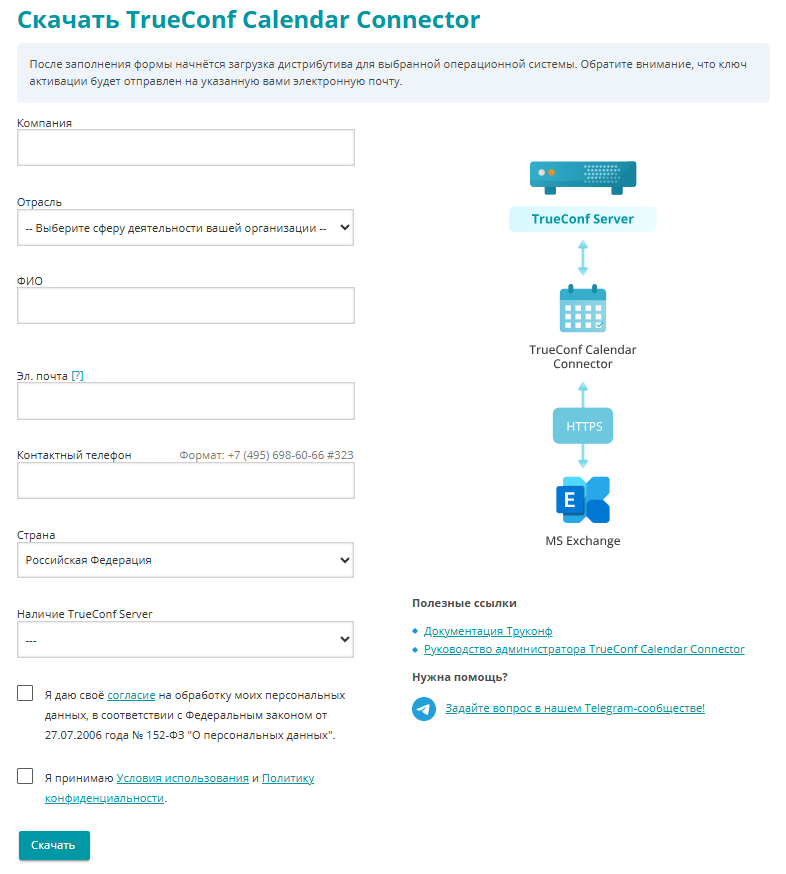
Регистрационный ключ придет на почту, которую вы указали при заполнении формы.
Ключ должен прийти в течении 15 минут
Если этого не произошло, свяжитесь с нами или проверьте папку СПАМ вашего почтового клиента.
# Онлайн-регистрация
При использовании онлайн-регистрации и при работе бесплатной версии продукта необходим доступ к регистрационному серверу reg.trueconf.com по порту 443 (TCP).
# Windows
Откройте командную строку (cmd) от имени администратора и активируйте при помощи регистрационного ключа:
C:\Program Files\TrueConf\Calendar\tc_calendar.exe --register MY-REG-KEY
- где MY-REG-KEY – ключ активации, полученный после заполнения регистрационной формы.
После успешной регистрации вы увидите:
Your product successfully registered. Now you can run tc_calendar
# Linux
Вызовите команду:
sudo /opt/trueconf/calendar/bin/calendar/tc_calendar --register MY-REG-KEY
- где MY-REG-KEY – ключ активации, полученный после заполнения регистрационной формы.
После успешной регистрации вы увидите:
Your product successfully registered. Now you can run tc_calendar
# Офлайн-регистрация
Офлайн-регистрация недоступна в бесплатной лицензии. Её можно провести только для платных лицензий.
Офлайн активация продукта происходит в сетях с отсутствующим доступом к регистрационному серверу reg.trueconf.com по порту 443 (TCP).
Проверьте что инсталляция не имеет доступ к reg.trueconf.com при помощи команды:
ping reg.trueconf.com
Для офлайн активации:
Если во время выполнения команды на регистрацию нет связи с регистрационным сервером, то в результате работы команды будет сгенерирован файл
regoffline.crg, путь к файлу будет выведен в терминале.Отправьте
regoffline.crgвашему менеджеру любым удобным способом.В ответ, менеджер скинет действующий файл регистрации, расположите его в директории TrueConf Calendar Connector.
# Windows
Откройте терминал (командную строку) от имени администратора и активируйте при помощи регистрационного ключа:
C:\Program Files\TrueConf\Calendar\tc_calendar.exe --offline_reg regoffline2.crgСгенерируйте зашифрованный пароль для учётной записи олицетворения выполнив команду:
C:\Program Files\TrueConf\Calendar\tc_calendar.exe --hash_pass <password>
# Linux
Откройте терминал от имени администратора и активируйте TrueConf Calendar Connector при помощи регистрационного ключа:
sudo /opt/trueconf/calendar/bin/calendar/tc_calendar --offline_reg regoffline2.crgСгенерируйте зашифрованный пароль для учётной записи олицетворения выполнив команду:
sudo /opt/trueconf/calendar/bin/calendar/tc_calendar --hash_pass <password>
Учётная запись олицетворения — это служебная учётная запись в Microsoft Exchange, которой администратор назначил роль ApplicationImpersonation. Олицетворение позволяет вызывающей стороне (в нашем случае – TrueConf Calendar Connector) олицетворять учётную запись пользователя. Это значит, что вызывающая сторона может выполнять операции, используя вместо разрешений своей учётной записи те разрешения, которые сопоставлены с олицетворенной учётной записью. Такая учётная запись используется для сценариев, где необходимо централизованное управление почтовыми ящиками, например, в службах поддержки или автоматизированных системах.
Чтобы перейти к запуску календаря необходимо предварительно настроить файл конфигурации, чтобы узнать как это сделать перейдите в раздел Конфигурация
# Запуск календаря
# Windows
Откройте Диспетчер задач (
Ctrl + Shift + Esc).Перейдите в раздел Службы.
Найдите службу TrueConf Calendar и перезапустите её (или запустите, если она была остановлена).
Настройте интеграцию на сторонеTrueConf Server.
В случае успешной регистрации отобразится:
Your product successfully registered offline. Now you can run tc_calendar
Дальнейшее управление TrueConf Calendar Connector происходит при помощи диспетчера задач.
# Linux
После указания необходимых параметров описанных выше, запустите TrueConf Calendar Connector при помощи команды:
sudo systemctl start trueconf-calendar.service
Если будет превышен лимит запуска выполните:
sudo systemctl reset-failed trueconf-calendar.service
Теперь вы можете проверить работу службы (демона) TrueConf Calendar Connector, для этого выполните:
sudo systemctl status trueconf-calendar.service
После чего получите один из ответов:
active (running) – TrueConf Calendar Connector работает штатно.
failed – TrueConf Calendar Connector НЕ работает. В этом случае попробуйте перезапустить службу при помощи команды описанной выше.
Дальнейшее управление TrueConf Calendar Connector происходит при помощи терминала.
В случае неполадок обратитесь в нашу техническую поддержку.
← Введение Конфигурация →